










Категория: Бланки/Образцы
Логотип индивидуален данное свойство позволяет выделиться на рынке и стать конкурентно способным. Это обеспечивает возможность регистрации знака, а также его дальнейшее использование без нарушения прав прочих субъектов хозяйствования.
Логотип кафе состоит из шрифтового написания названия. В логотипе (Рисунок 1) использованы «десертные» цвета которые вызывают у нас ассоциаций с шоколадом, вишней, взбитыми сливками. Вместо буквы O использован рисунок вишенки т.к она является красивым завершением «вкусного десерта». Буква P в логотипе сделана под черенок вишенки (Рисунок 28).

Рисунок 28 – Логотип кафе
Логотип может размещаться как на фирменных бланках и сайте, упаковочной и сувенирной продукции или листовках. При этом логотип визуально понятен, легко масштабируемый. Легкость восприятия обеспечивается за счет ограниченного количества входящих в логотип элементов.
Также для более удобного восприятия логотипа разработана необычная рамка. В таком виде удобно использовать логотип для вывески кафе (Рисунок 29).

Рисунок 29 – Логотип кафе с рамкой
Разработка визитных карт.
Визитные карты стандартных размеров 9:5 сантиметров, двухсторонние.
Карты разработаны в четырёх видах: для сотрудников кафе и карты постоянного клиента на скидку. (Рисунок 30)
Карты для сотрудников кафе:
С одной стороны представлена фотография десерта и логотип. Для лучшей читабельности логотип помещён на белую подложку. На другой стороне выполнена одноцветная заливка, на которой размещены ФИО, должность, телефон, e - mail.
Карты постоянного клиента на скидку:
С одной стороны представлена фотография десерта и логотип с другой одноцветная заливка, штрих код, % скидки и слоган. Слоганов выбрано три «Время десерта», «Побалуй себя», «Оставь время для вкусных фантазий»
Карта постоянного клиента на 10% скидки выполнена в нежно розовых тонах. Карта постоянного клиента на 5% скидки выполнена в «шоколадных» тонах.

Рисунок 30 – Визитные карты, кафе «Important dessert»
Конверт выполнен в ванильном цвете, размером 22:11 сантиметров (Рисунок 31).

Рисунок 31 – конверт, кафе «Important dessert»
Бланки выполнены в двух вариантах. Бланк для поздравительных, пригласительных (Рисунок 32, 33), благодарственных писем. Бланк для деловых писем. (Рисунок 34).

Рисунок 32 – Бланк черно-белый, кафе «Important dessert»

Рисунок 33 – Бланк цветной, кафе «Important dessert»

Рисунок 34 – Бланк черно-белый, кафе «Important dessert»
2.3 Носители фирменного стиляФирменный календарь для десертного кафе разработан в виде кусочка торта имеет треугольную форму. Календарь состоит из 14 листов. На каждом листе расположен один календарный месяц (Рисунок 35 – 37).

Рисунок 36 – Обложка календаря с двух сторон
Форма состоит из белой футболки «Поло», брюк коричневого цвета и фартука. Фартук выполнен в трех вариантах разного цветового решения, это фисташковый, желтый и ванильный. Внизу фартука друг над другом идут три полосы, над ними расположен логотип кафе (Рисунок 39, 40). 
Рисунок 38 – Форма официанта кафе «Important dessert»

Рисунок 39 – Бейдж, кафе «Important dessert»
Входная группа сделана для летнего времени года. Веранда имеет полукруглую форму, на ней расположены небольшие кофейные столики и стулья, для посетителей желающих выпить чашечку кофе и съесть вкусный десерт на свежем воздухе, а так же понаблюдать за спешащим городом со стороны. Цветовым решением стало разбитие крыши летней веранды на четыре горизонтальные полосы шоколадного, ягодного, ванильного и фисташкового цвета, что вызывает ассоциацию с тортом. В середине крыши летней веранды, расположен логотип в рамке (Рисунок 40).

Рисунок 40 – Входная группа, кафе «Important dessert»
Посуда выполнена в фирменных цветах кофе. В середине каждой тарелочки ванильный круг, в котором расположен логотип кафе. Кружки выполнены в ванильных цветах с яркой полоской по кругу. Вертикально от основания кружки распложен логотип (Рисунок 41, 42).

Рисунок 41 – посуда, кафе «Important dessert»

Рисунок 42 – посуда, кафе «Important dessert»
Стоимость за проект (руб): до 3000 включительно
В ходе разработки логотипа предоставляю 5 наброска из которых заказчик выбирает наиболее подходящий. Далее происходит его доработка и прорисовка. Остальные элементы фирменного стиля так же создаются в 5-ти вариантах. Для работы необходима информация о деятельности организации, название, желаемая цветовая палитра и примерная тематика в дизайне логотипа. Предоплата 300 руб.
Разработка индивидуального логотипа - 2000 руб
Обрисовка логотипа с готовой идеей - 800 руб (необходимо предоставить набросок или подробно описать идею логотипа)
Визитка - 600 руб
Бланк - 600 руб
Конверт - 500 руб
Буклет - 800 руб
Печать или штамп - 500 руб
Рисунок на футболку - 400 руб (символика фирмы + креативная надпись или рисунок)











Фрилансер Екатерина Маслова Virvis
ключевые слова: логотип, разработка логотипа, фирменный стиль, бланк, визитка, конверт, штамп, арт, рисунки, иллюстрации, баннер, портрет.

Любая организация имеет свой фирменный бланк, который можно, по сути, назвать лицом компании. Чаще всего, форма фирменного бланка представлена в размере листа А4, на котором содержится следующая информация для клиентов:
Название предприятия, компании;
Если есть логотип;
Как можно связаться с представителем фирмы (телефоны, электронный адрес);
Создание фирменного бланка следует доверять людям, которые умеют это делать профессионально. Именно фирменные бланки и становятся первыми носителями рекламы, зачастую с них и начинается знакомство представителей фирмы и клиентов.
Дизайн фирменного бланка должен подчеркивать серьезность компании, а текст говорить о деловом подходе к решению задач. Качественно оформленный фирменный бланк формирует и корпоративную стилистику предприятия и говорит о серьезном подходе фирмы к собственному имиджу.
Как сделать фирменный бланк?Сегодня существует большое количество типографий, которые предлагают создать качественный продукт за небольшую стоимость. Фирменный бланк от профессионала станет лицом компании навсегда. Нашей типографией также проводится разработка фирменного бланка и его производство в любых количествах (от десятка экземпляров до объемных тиражей). Мы возьмем на
себя оформление фирменного бланка, разработку информационной части и подбор цветовой гаммы соответственно работе компании. Мы учитываем все правила фирменного бланка, мы прекрасно знаем, как оформить фирменный бланк. В ближайшее время заказчик получает макет бланка, полностью соответствующий тематике работы предприятия. Если всетребования к фирменному бланку. исходящие от клиента соблюдены, макет одобрен, фирменный бланк поступает в производство, соответственно заказу.
Обычно типографии предлагают два вид печати: офсетную и цифровую. Цифровая печать станет дороже, и выгоднее ее использовать при маленьком тираже до 3000 экземпляров. Как правило, сроки выполнения заказа составят минимум 60 минут максимум 24 часа.
Офсетная печать используется для крупных заказов. Времени в таком случае потребуется больше до недели.
Изготовление фирменных бланков предполагает использование обычной бумаги или оригинальной дизайнерской с высокой плотностью и различных цветов. Здесь нет ограничения фантазии заказчика.
Можно создать фирменный бланк онлайн. Это простой и дешевый способ. Мы предоставим для вас несколько готовых образцов бланков, в которые нужно лишь внести необходимую информацию. Распечатать продукт можно в любой момент, когда появиться надобность в этом и возможности.
Похожие статьи: Как создать форму анкеты или фирменный бланк в ВордеСоздание бланка в word . В любой организации всегда нужны формы бланков анкет, карточек учета, и тому подобны документов. Только многие делопроизводители и кадровики даже не подозревают, что они могут сами легко создать и распечатать практически любую форму, анкету или карточку учета. И ничего кроме текстового редактора Ворд и принтера им не нужно. Многие организации заказывают эти бланки в типографиях и платят за это не малые деньги. А необходимо просто загрузить бланк или форму, и создать шаблон многоразового использования, который всегда можно подкорректировать под нужды организации. Как это сделать. мы сейчас рассмотрим на примере.
Создание бланка в WordДля того чтобы создать бланк нам необходимо сначала выбрать его из списка готовых шаблонов. Это намного ускорит и облегчит нашу задачу.

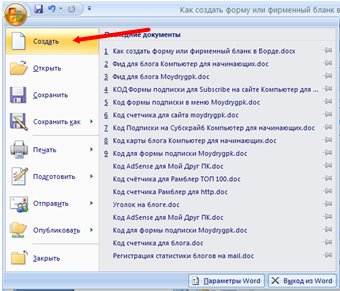
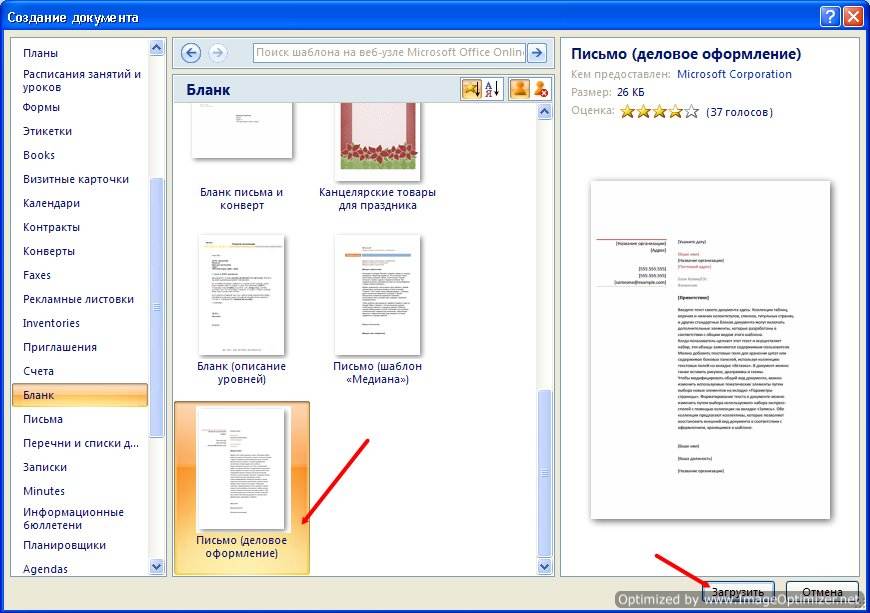
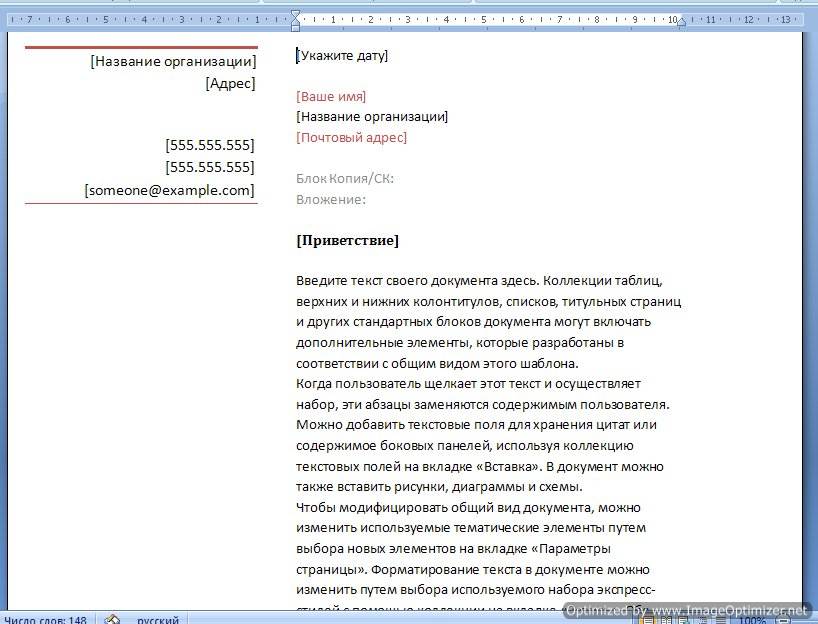
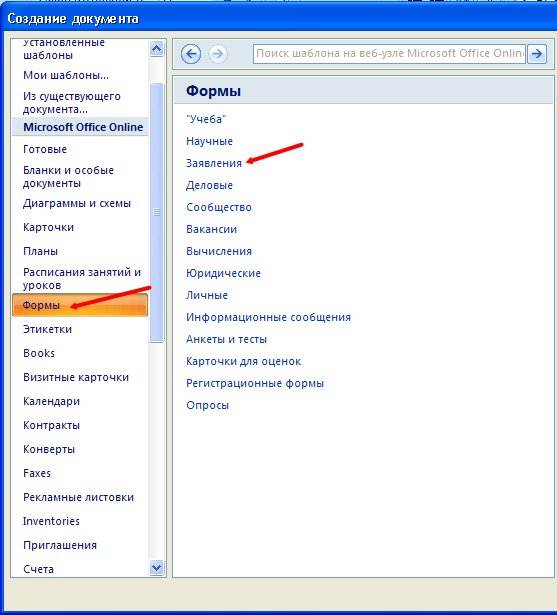
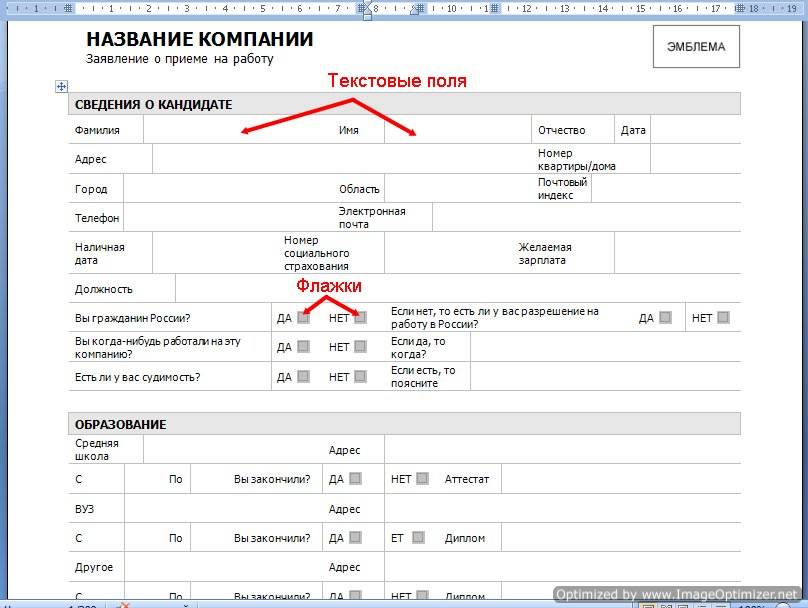
В формах программы Word возможны три вида полей:
Можно просто создать бланки для заполнения их вручную, а можно заполнять их прямо на компьютере со слов и документов посетителей. Это уже. как вам удобнее.
Формы Анкет и Тестов очень хороши для преподавателей школ.
При загрузке бланков и форм, необходимо подключиться к Интернету.
Надеюсь, что создание бланка в word вам очень пригодиться в работе.
Шаблон для фирм. бланка
Наверное, одна из самых востребованных программ пакета Microsoft – это редактор Microsoft Word, очень удобное мощное приложение с множеством функций. Наш сайт о Microsoft Office Word даст ответ про: как в ворде сместить все строки одна к одной. Практически каждый владелец компьютера, хотя бы раз, но работал в этой программе. И, естественно, у новичков — возникает множество вопросов по работе с приложением, а у опытных пользователей — есть свой опыт и свои секреты по этой же работе. На портале о Microsoft Office Word вы узнаете про: удалить колонтитулы в word 2003. Одним нужны ответы и советы, а другие – могут ответить и посоветовать. Для таких случаев и создан сайт Ворд Эксперт. На портале о Microsoft Office Word вы узнаете про: как в экселе преобразовать две ячейки в текст.
Cайт Ворд Эксперт предоставит вам всевозможную информацию по приложению Microsoft Word. В основном разделе сайта можно найти практически все — и общую информацию, и список рекомендуемой литературы, и ответы на более конкретные вопросы — по макросам и форматированию, по работе с текстом и картинкой, по редактированию и копированию, и т.п. На портале о Microsoft Office Word вы узнаете про: не уменьшается ширина таблицы а word.
На случай, если вы совершенный новичок или же возникают серьезные затруднения в работе с приложением – вы всегда можете обратиться в раздел заказов. На портале о Microsoft Office Word вы узнаете про: vba макрос на удаление лишних пробелов. Вам напишут макросы, разработают шаблоны, или сделают иную работу в редакторе. Все, что вам нужно – это просто оставить заявку в разделе. На портале о Microsoft Office Word вы узнаете про: как изменить дату создания файла в блокноте.
Без сомнения, и новичкам, и опытным пользователям будет интересно и полезно зайти на форум сайта, где можно пообщаться, поделиться мнениями и впечатлениями и о программе, и о самом сайте. На портале о Microsoft Office Word вы узнаете про: как расставить нумерацию в ворде в калантитуле.
Как сделать фирменный бланк своими рукамиНет никакого смысла тратить сотни долларов на дорогую фирменную бумагу и конверты, ведь вы можете сделать фирменные бланки сами, с помощью обычного офисного инструментария. Используя Microsoft Word 2007, можно легко и быстро сделать профессиональные фирменные бланки. Единожды создав образец, вы сможете распечатывать любую фирменную канцелярскую продукцию. Итак, ниже вашему вниманию представлен пункт 1. Начнем!
Шаги Править Метод 1 из 2:

Сделайте набросок шапки фирменного бланка. Набросать примерный вид шапки на бумаге – отличный способ увидеть, как элементы сочетаются друг с другом. Просто нарисуйте (в общих чертах) ваш будущий фирменный бланк на белом листе бумаги.


Запустите Microsoft Word. У Microsoft Word есть все необходимые инструменты для создания отличного образца. Вам будет достаточно просто воссоздать нарисованное на бумаге.


Откройте новый документ и сохраните его как образец. Назовите его «Бланк-образец 1» или что-то вроде этого. В будущем это поможет вам быстро его найти и сохранить в папке с образцами. Таким образом, вы сможете быстро поднять документ и распечатать фирменный бланк в нужный момент.


Вставьте колонтитул. Если вы работаете в Word 2007, нажмите меню «Вставка» и «Колонтитулы». Создайте такой колонтитул, который будет хорошим фоном для шапки бланка. [1]


Введите текст шапки бланка. В текстовом окне укажите название компании, адрес, номера телефона и факса, сайт и адрес электронной почты для общих вопросов.


Добавьте логотип в колонтитул. Для этого выберите «Рисунок» во вкладке «Вставка». Просмотрите цифровую копию логотипа, выберите файл с расширением .jpg. bmp или.png, и нажмите кнопку «Вставить».


Выберите размер и расположение логотипа. Он должен быть хорошо заметен и смотреться гармонично с текстом шапки бланка.


Подумайте над добавлением других зрительных элементов. К примеру, можно визуально отделить информацию о компании от остальной страницы, добавив сплошную линию от левого до правого края страницы по низу колонтитула.


Не хотите ли вы в нижнем колонтитуле указать главную информацию о себе? Это поможет зрительно уравновесить верхний колонтитул. Включите в нижний колонтитул свой девиз, номер телефона или логотип.




Критически просмотрите получившийся бланк. Нажмите клавишу Esc, чтобы закрыть окна редактирования колонтитулов. Откройте бланк в режиме просмотра на весь экран или распечатайте копию. Вам нравится ваш фирменный бланк?
Сохраните фирменный бланк на жесткий диск. Когда вам понадобится сделать документ на фирменном бланке, откройте документ с бланком, и нажмите «Сохранить как» в меню кнопки с логотипом Office Windows.
35 примеров дизайнов фирменных бланков вам на заметкуПрофессионально разработанный фирменный бланк имеет очень важное значение для утверждения вашей торговой марки. Поскольку вы пользуетесь этим листком бумаги в повседневной деловой переписке, например, для выдачи расписок, накладных, счетов, подтверждений, помимо всего прочего, то вполне логично задействовать ваш фирменный бланк в раскрутке вашего бренда. Шапка фирменного бланка должна включать в себя эмблему вашей компании и координаты для связи. Некоторые фирмы дополняют её также списком выпускаемой продукции или предоставляемых ими услуг.
Профессиональный фирменный бланк — важное свидетельство профессионализма и солидности вашей компании. В качестве образцов для оформления ваших фирменных бланков или канцтоваров с вашей корпоративной символикой мы собрали здесь 35 примеров таких красивых дизайнов.






07. CRESO – LED it work!











18. Studio Imbrue
















34. Letterhead and Compliment slip: Restore Furniture


Обнаружили ошибку или мёртвую ссылку?
Выделите проблемный фрагмент мышкой и нажмите CTRL+ENTER.
В появившемся окне опишите проблему и отправьте уведомление Администрации ресурса.
Нужна органическая вечная ссылка из данной статьи? Постовой?
Подробности здесь
Вам понравился материал? Поблагодарить легко!
Будем весьма признательны, если поделитесь этой статьей в социальных сетях:
2009—2014 CoolWebmasters.Com — онлайн-журнал для профессиональных веб-дизайнеров и разработчиков. Все права защищены.
Наш онлайн-журнал предоставляет самую свежую и актуальную информацию для профессиональных веб-дизайнеров и разработчиков в виде переводов статей и новостей, полученных с зарубежных информационных ресурсов. Дизайн и разработка сайта — лаборатория D.L.E. Templates.Com
Копирование материалов сайта разрешено только с указанием активной индексируемой гиперссылки на наш сайт!
Мы сами вдохновляемся материалами, которые предлагаем вам на обозрение, будь то интересные руководства или полезные и впечатляющие подборки (дизайнов, шаблонов, сниппетов и т.д.), и мы всегда сохраняем ссылки на источники, и сообщаем авторов изображений, использованных в подборках или руководствах. Зачастую, ссылка на источник не ведёт напрямую к автору шедевра, но мы ведь не волшебники, чтобы угадывать, кто является автором.
Если кто-то захочет использовать какие-либо изображения, графические элементы, исходники, которые мы здесь предоставляем, то единственное требование, выставленное к перепосту, заключается в сохранении ссылки на источник, а также соблюдение условий лицензионного соглашения (если таковое имеется). Если кто-то желает модифицировать тот или иной продукт, изменить его, подкорректировать, то этому энтузиасту придется самостоятельно искать настоящего автора материала.